Pour motiver et booster vos équipes, vous pouvez leur fixer des objectifs. Vous pouvez paramétrer ces objectifs depuis l’administration RiaShop. Par la suite, ils seront visibles dans RiaShop ainsi que dans Yuto pour les utilisateurs de notre CRM mobile. Comme vous le verrez sur la fiche d’un utilisateur, vous pouvez paramétrer différents objectifs. Cependant, dans cet article, nous allons nous concentrer sur comment paramétrer des objectifs généraux. Nous traitons des objectifs complémentaires par objet et par client dans des articles dédiés que nous vous invitons à découvrir à la suite de celui-ci. De même pour la présentation des objectifs dans l’application Yuto ! Vous êtes prêt ? C’est parti !
? Notez que nous illustrons cet article avec un compte Yuto Business sans synchronisation ERP. La procédure est identique pour les comptes Entreprise ainsi que pour les comptes RiaShop E-Commerce.
Étape 1 Tout d’abord, dans l’administration RiaShop, recherchez l’utilisateur pour lequel vous souhaitez paramétrer des objectifs. Pour cela, utilisez le moteur de recherche 1 de l’interface. Lorsque vous l’avez trouvé, cliquez sur le nom de l’utilisateur 2 pour accéder à sa fiche.
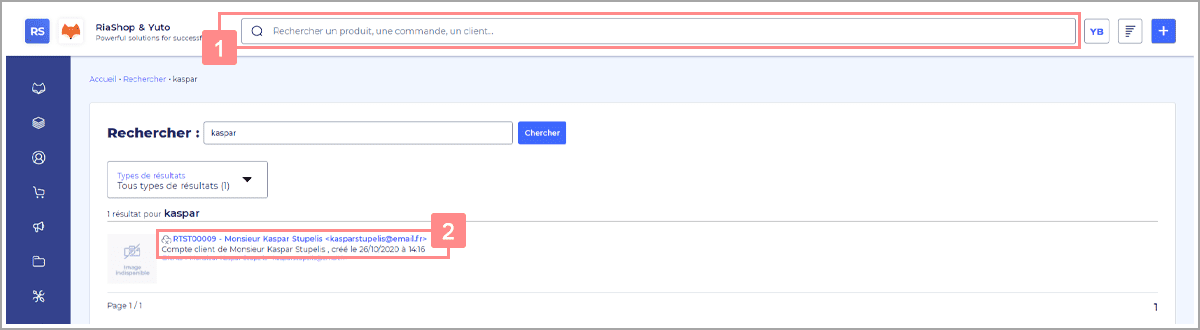
Étape 2 Ensuite, sur la fiche utilisateur, cliquez sur l’onglet « Objectifs » 3.

Étape 3 Maintenant, parmi la liste, choisissez le type d’objectif que vous souhaitez paramétrer. Pour cela, cliquez sur le nom de l’objectif 4 pour l’ouvrir.
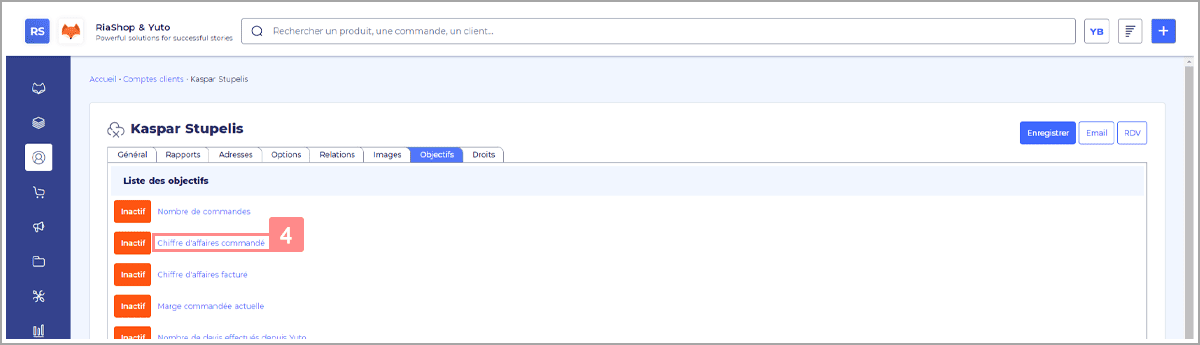
Étape 4 Dès lors, sur la page de l’objectif sélectionné, vous retrouvez 3 tableaux :
- En premier (celui qui nous intéresse ici), vous avez le tableau de paramétrage général par période mensuelle, trimestrielle, annuelle et personnalisée.
- En dessous, le paramétrage par objet.
- Et encore en dessous, le paramétrage par client.
Dans le tableau général, commencez par sélectionner l’année à laquelle vous souhaitez paramétrer les objectifs. Pour cela, cliquez sur les flèches à droite et à gauche 5 du bandeau « Année » pour faire défiler les années.
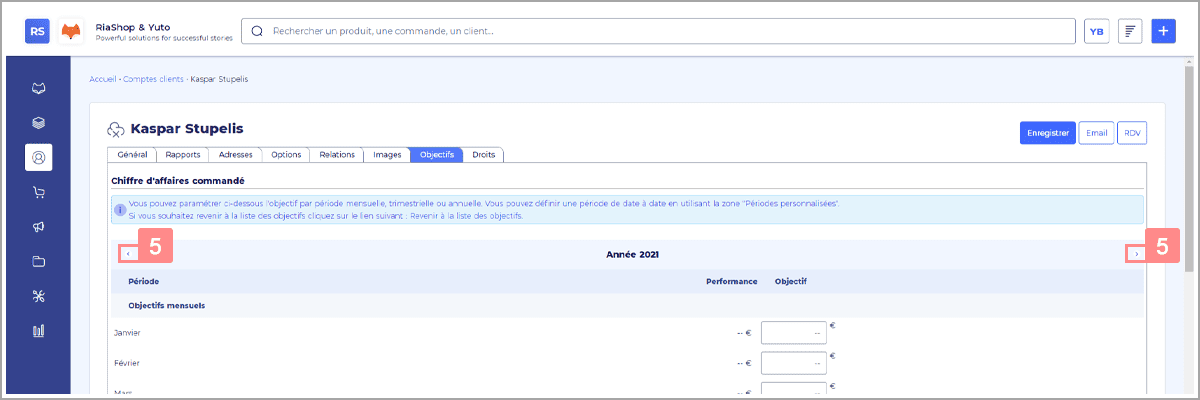
Ensuite, dans les champs de la colonne « Objectif » 6 du tableau, saisissez les valeurs des objectifs que vous souhaitez fixer pour chaque période.
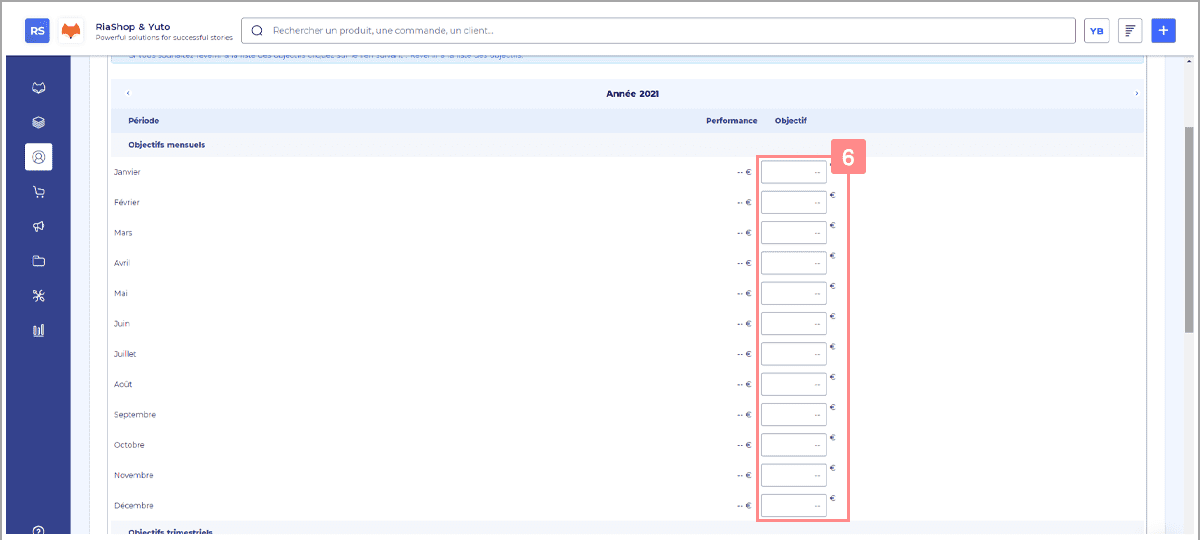
ℹ️ Tous les montants sont HT et les durées en secondes. De plus, vous n’êtes pas obligé de remplir tous les champs. Si vous souhaitez uniquement définir un objectif annuel, vous pouvez.
Étape 5 Enfin, vous pouvez définir une période personnalisée. Pour cela, cliquez sur « Ajouter une période personnalisée » 7 en bas du premier tableau.
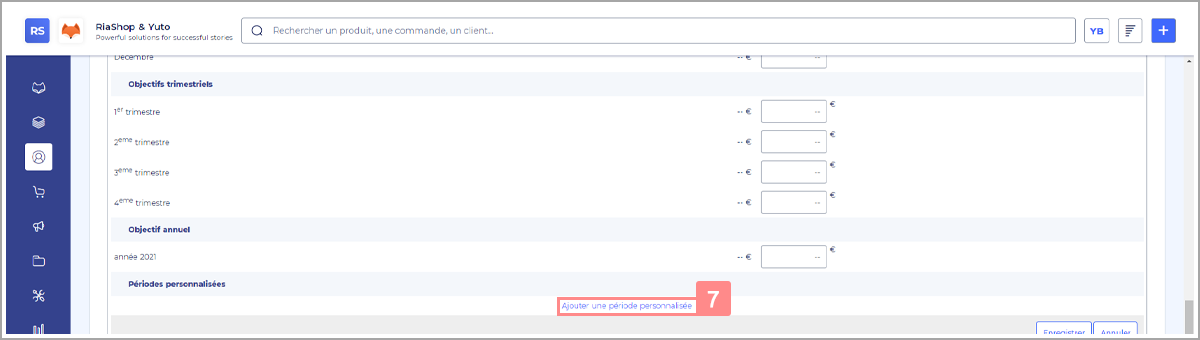
Dès lors, saisissez un nom 8 pour votre période et sélectionnez les dates de début 9 et de fin 10. Puis, cliquez sur « Enregistrer » 11 au bout de la ligne.
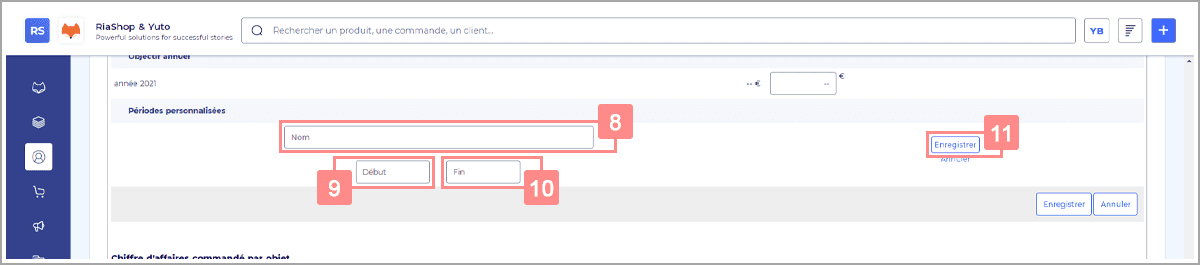
Après cela, saisissez la valeur de l’objectif pour cette période personnalisée dans le champ dédié 12.
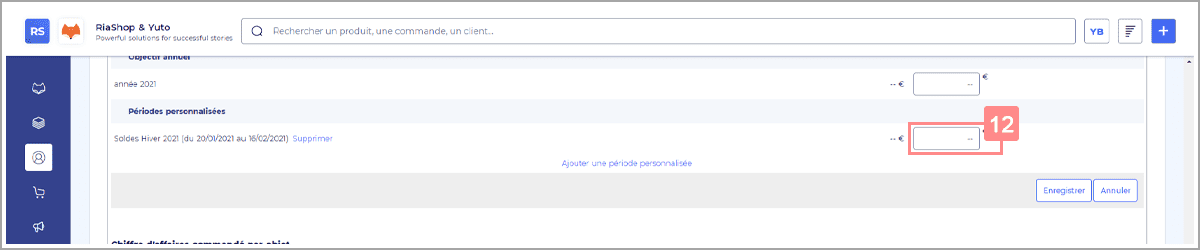
Étape 6 Pour finir, cliquez sur « Enregistrer » 13 en bas du tableau pour valider votre saisie.
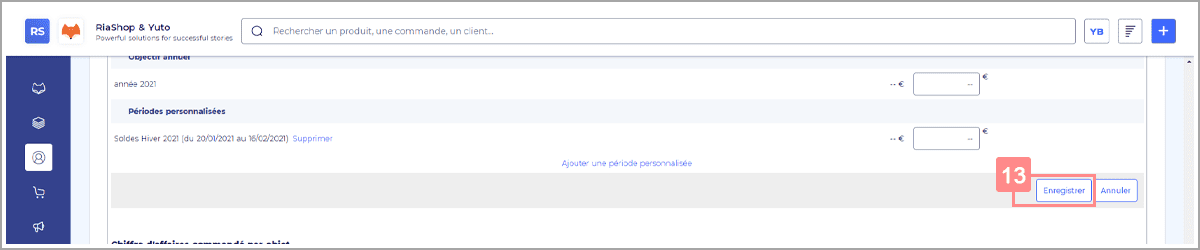
?♂️ Pourquoi je ne vois pas les objectifs paramétrés ? Ils sont sans doute inactifs. En effet, il ne suffit pas de paramétrer les objectifs pour qu’ils s’affichent. Il faut également les activer. Pour cela, dans l’onglet « Objectifs » d’une fiche utilisateur, cliquez sur le bouton orange « Inactif » 14 pour chaque types d’objectifs que vous souhaitez activer.
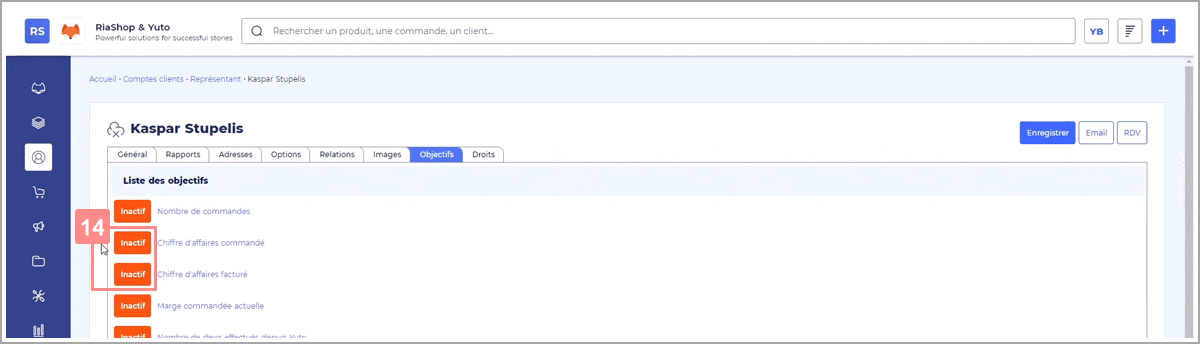
Vous avez maintenant les connaissances pour paramétrer des objectifs généraux. En complément, vous pouvez également définir des objectifs par objet et par client. Pour cela n’hésitez pas à consulter nos articles dédiés.